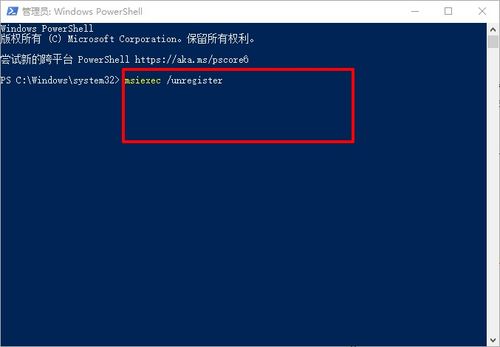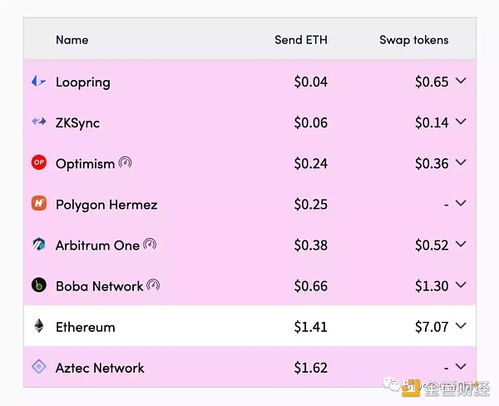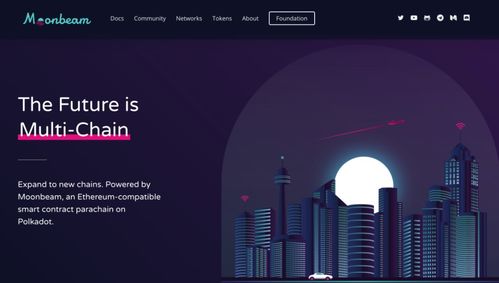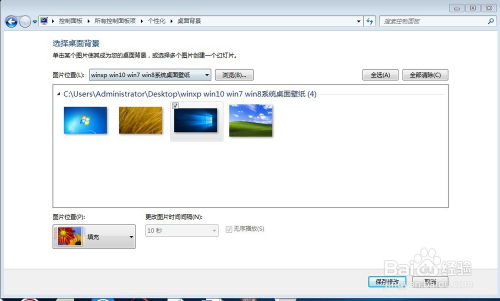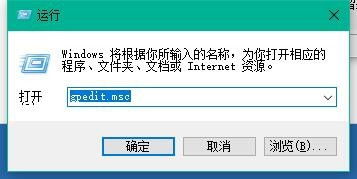光盘进入windows系统,重装与修复的便捷之道
时间:2025-01-09 来源:网络 人气:
亲爱的电脑小白们,今天我要和你聊聊一个超级实用的技能——如何用光盘进入Windows系统!是不是听起来有点小激动?别急,跟着我一步步来,保证让你轻松上手,从此告别电脑小白的日子!
一、准备工作:光盘与电脑的完美邂逅
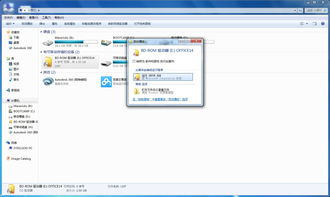
首先,你得有一张Windows系统的安装光盘。市面上常见的Windows系统有Windows 7、Windows 10等,根据你的需求选择合适的版本。当然,如果你是电脑老司机,可能更喜欢用U盘启动,但今天我们就先从光盘开始吧!
其次,检查一下你的电脑是否支持从光盘启动。大多数电脑都支持这个功能,但为了保险起见,还是先确认一下。如果不确定,可以查看电脑的说明书或者在网上搜索一下。
二、启动大作战:光盘启动的神秘之旅

1. 插入光盘:将Windows系统的安装光盘放入光驱,然后重启电脑。
2. 进入BIOS设置:在电脑启动过程中,会有一段时间显示启动菜单,这时你需要按下特定的键进入BIOS设置。常见的按键有F2、F10、DEL等,具体哪个键取决于你的电脑品牌和型号。
3. 设置启动顺序:进入BIOS设置后,找到“Boot”或“Boot Order”选项,将光驱设置为第一启动项。这样电脑就会从光盘启动了。
4. 退出BIOS设置:设置完成后,按F10键保存设置并退出BIOS。
三、安装Windows系统:从光盘到电脑的华丽蜕变

1. 启动安装程序:电脑从光盘启动后,会自动运行Windows安装程序。按照屏幕上的提示进行操作。
2. 选择安装类型:在安装过程中,会要求你选择安装类型。如果你是第一次安装Windows系统,建议选择“自定义(高级)”。
3. 分区选择:接下来,你需要选择硬盘分区。如果你是第一次安装Windows系统,建议将整个硬盘划分为一个分区。
4. 格式化硬盘:选择分区后,系统会自动格式化硬盘。这个过程可能会花费一些时间,请耐心等待。
5. 安装Windows系统:格式化完成后,系统会自动开始安装Windows系统。安装过程中,电脑可能会重启几次,请确保不要关闭电源。
6. 设置用户账户:安装完成后,你需要设置用户账户和密码。这些信息将用于登录Windows系统。
四、安装驱动程序:让电脑焕发新生
1. 连接网络:首先,你需要将电脑连接到网络,以便安装驱动程序。
2. 查找驱动程序:打开Windows更新,查找并安装必要的驱动程序。
3. 安装驱动程序:根据屏幕上的提示,安装相应的驱动程序。
4. 重启电脑:安装完成后,重启电脑,让新安装的驱动程序生效。
五、:光盘进入Windows系统的实用技巧
通过以上步骤,你就可以轻松地使用光盘进入Windows系统了。这个过程虽然看似复杂,但实际上只要按照步骤操作,就能顺利完成。希望这篇文章能帮助你解决电脑安装Windows系统的难题,让你的电脑焕发新生!
相关推荐
教程资讯
教程资讯排行